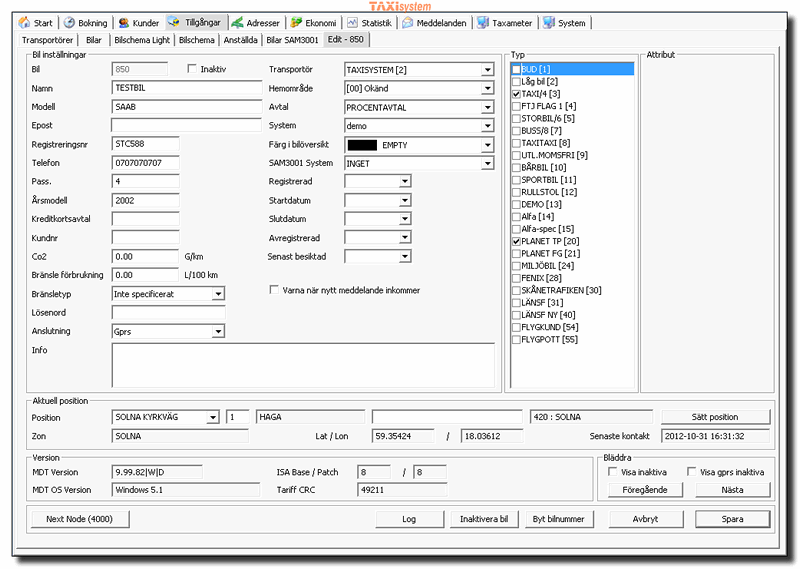Fliken Tillgångar -> Bilar
Innehåll
Bilar
Denna flik innehåller information om bilar anslutna till beställningscentralen.
Här kan du söka efter bilar med ett flertal olika sökvillkor.
Bilar Listan
Överst i dialogen finns de sökbegrepp som kan anges, till höger om listan finns ett antal kommando-knappar.
Listan har Kolumnredigerare.
Det går att markera poster i listan och kopiera Ctrl + C, och sedan klistra in detta direkt i exempelvis excel med Ctrl + V.
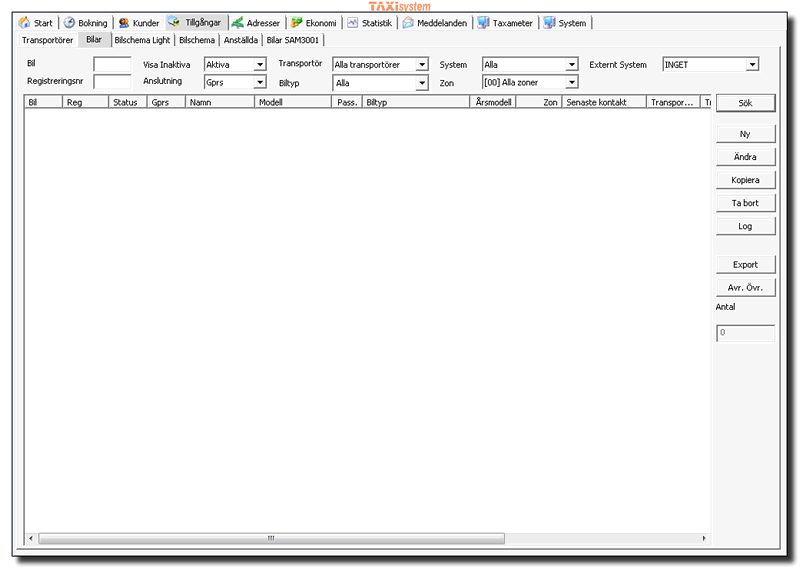
Sökfälten överst
Bil: Ange bilen nummer du vill söka på. Söker i hela numret, sök på 85 tar med samtliga bilar innehåller 85
Registreringsnr: Ange registrerings nummer för bil du vill söka på. Söker i hela numret, sök på AB tar med samtliga bilar innehåller AB
Visa Inaktiva: Välj om du vill lista alla, aktiva eller inaktiva
Visa Gprs: Välj om du vill lista bilar med Gprs status aktiv, inaktiv eller alla
Transportör: Visar bilar som tillhör viss transportör
Biltyp: Visar bilar som ha vald biltyp(er)
System: Ifall underbolag är aktivt, växla bolag
Zon: Bilar som finns i viss zon
Externt System: Bilar som tillhör andra länkade system, samt planeringsbil
Antal: Antal poster som hittats i sökningen
Knapparna till höger
Sök: Söker enligt de sökparametrar som avgivits
Ny: Skapa en ny bil och öppna för redigering
Ändra: Öppnar markerad bil i listan för redigering, det går också att dubbelklicka
Kopiera: Kopierar vald bil i listan och öppnar den för redigering
Ta bort: Tar bort markerad bil i listan. Kontroll görs ifall bilen har ekonomiska data lagrat, ifall det finns så nekas borttagning
Log: Visar ändringslogg för bilar
Export: Exporterar listan till format som kan importeras i exempelvis excel
Avr. Övr.: Lägger till en avräkning övrigt post på markerade bilar i listan
Bilar redigera
Bildata
Bil: Bilens nummer, bilen nummer kan vara upp till 5 tecken långt
Inaktiv: Bilen kan inaktiveras för att inte komma med i listning av aktiva bilar. Detta bör göras när bilen inte längre förekommer i avräkningar eller statistik
Namn: Ett namn för bilen, visas i bland annat efter numret i olika val
Modell: Bilmodell
Epost: Epostadress till bilens ägare/förare
Registreringsnr: Bilens registreringsnummer
Telefon: Telefon till bilen, om den har en fast telefon. Informationen visas på olika platser i systemet
Pass.: Antal passagerare bilen tar
Årsmodell: Bilens årsmodell
Kreditkortsavtal: Användes innan EMV till att knyta bilen till ett kreditkorts avtal
Kundnr: ???
Co2: Bilens genomsnittliga Co2 utsläpp i Gram per kilometer
Bränsleförbrukning: Bilens bränsleförbrukning per 100 kilometer
Bränsletyp: Bilens drivmedel
Info: Notering om bilen, fritext
Transportör: Transportör bilen är knuten till
Hemområde:
Avtal:
System:
Färg i bilöversikt:
SAM3001 System:
Registrerad:
Startdatum:
Slutdatum:
Avregistrerad:
Senast besiktad:
Varna när nytt meddelande inkommer:
GPRS:
Beeper aktiverad:
Biltyper
Typ:
Aktuell position
Position:
Zon:
Lat/Lon:
Senaste kontakt:
Lösenord:
Version
MDT Version:
MDT OS Version:
ISA Base / Patch:
Tariff CRC:
Bläddra
Visa inaktiva:
Visa gprs inaktiva:
Föregående:
Nästa:
Knapparna längst ned
Next Node (4000):
Log:
Inaktivera bil:
Byt bilnummer:
Avbryt:
Spara:
Bästa metoder för att:
Registrera ny transportör (åkare)
OBS! Registrera alltid transportören innan du registrerar bilen.
- 1. Gå till fliken [Transportörer]
- 2. Ändra till ”Alla” i listan ”Visa Inaktiva”
- 3. Klicka på [Sök]
- 4. Finn ett ledigt transportörsnummer, (ett som inte finns i listan) och Klicka på [Ny]
- 5. Ange det transportörsnummer du valt ut i fältet ”Nr” och fyll i resterande uppgifter
- 6. Klicka på [Spara]
Registrera ny bil
Antingen kan du skapa en helt ny bil eller kopiera en lämplig bil och ändra det som behöver ändras.
Skapa från ny
- 1. Gå till fliken [Bilar]
- 2. Klicka på [Ny] längst till höger
- 3. Fyll i uppgifter om bilen (Glöm inte att kryssa i GPRS)
- 4. Klicka på [Spara]
Skapa från kopia
- 1. Gå till fliken [Bilar]
- 2. Markera bil du vill skapa en kopia av och klicka på [Kopiera] längst till höger
- 3. En kopia av bilen du valde kommer upp, ändra de uppgifter som behöver ändras
- Glöm inte att ändra bilnummer
- 4. Klicka på [Spara]
Bil tas ur trafik (avslutas)
- 1. Gå till fliken [Bilar]
- 2. Öppna bilen genom att dubbelklicka på den eller markera och klicka [Ändra] till höger
- 3. Klicka på knappen [Inaktivera bil], längst ner i rutan, och svara Ja om du är säker
- 4. Klicka på [Spara]
Bilen blir inte inaktiverad (för att den skall komma med på framtida avräkningar) men omdöpt till bilnummer + x + löpnummer.
Dessutom avmarkeras GPRS, avregistrerad datum sätts samt lösenordet ändras till datum och tid (när inaktiveringen gjordes)
En bil byter nummer
- 1. Gå till fliken [Bilar]
- 2. Öppna bilen genom att dubbelklicka på den eller markera och klicka [Ändra] till höger
- 3. Klicka på knappen [Byt bilnummer], längst ner i rutan
- 4. Mata in det nya bilnumret och klicka [Ok]
- 5. Ändra om det är något mer som skall ändras och klicka på [Spara]
Den ursprungliga bilen blir inte inaktiverad (för att den skall komma med på framtida
avräkningar) men omdöpt till bilnummer + x + löpnummer samt att GPRS avmarkeras. Även
lösenordet ändras till datum och tid (när inaktiveringen gjordes)
Bil byter transportör (och bilnummer)
- 1. Gå till fliken [Bilar]
- 2. Öppna bilen genom att dubbelklicka på den eller markera och klicka [Ändra] till höger
- 3. Klicka på knappen [Inaktivera bil], längst ner i rutan och svara Ja om du är säker
- 4. Bilen döps då om till bilnummer + x + löpnummer
- 5. Klicka på [Sök] och markera den omdöpta bilen i listan
- 6. Klicka på [Kopiera] till höger
- 7. En kopia av bilen kommer upp. Ange det bilnummer som den fortsättningsvis skall ha
- 8. Ändra transportör till den som nu äger bilen
- 9. Kryssa i GPRS och ändra lösenordet
- 10. Klicka på [Spara]
VIKTIGA Förklaringar:
Varför bilar som inaktiveras döps om
När du använder knappen längst ned "Inaktivera bil" döps bilen om på ett speciellt sätt.
- Bilens nummer ändras till bilnummer + x + löpnummer:
- Bilnummer = bilens tidigare bilnummer
- x = bokstaven x, som betyder att den är tagen ur trafik
- Löpnummer = ett löpande nummer för varje inaktiverad bil med samma nummer
Exempel:
Om bil 551 inaktiveras, döps den om till 551x01.
Sedan kommer en ny bil som kallas 551, när den avslutas och inaktiveras kommer den att döpas till 551x02 osv.
Detta är viktigt av flera skäl:
- - En bil är kopplad till ekonomiska data som sedan är kopplade till viss transportör.
- - Bilen är också kopplad till ett antal bokningar i systemet, och att man i framtiden skall veta vilken bil som utfört viss bokning.
OBS! Ändrar man bara bilens nummer, så kommer alla tidigare händelser att förknippas med det nya numret.
Exempel på varför detta är viktigt:
Den absolut viktigaste orsaken är att att behålla referensen mellan olika databaser som samverkar för att presentera rätt data.
Bilnumret är ett nummer som vi användare använder för att referera till bilen, systemet har ett helt annat nummer för att hålla reda på detta.
Det innebär att om bilens nummer ändras så ändras det nummer som visas också.
Exempel:
Bil 551 heter i systemvärlden 10995.
Bokning 1000 har en koppling med bil med systemid 10995.
När man tittar på bokning 1000 hämtas bilnumret från den bil med systemid 10995, vilket är 551.
Ändrar man då nummer så kommer naturligtvis det nya numret visas.
Däremot inaktiverar man bilen så kommer bokningen att visa (ex.vis.) nummer 551x01, och man kan lätt utläsa vilken bil som utfört bokningen.